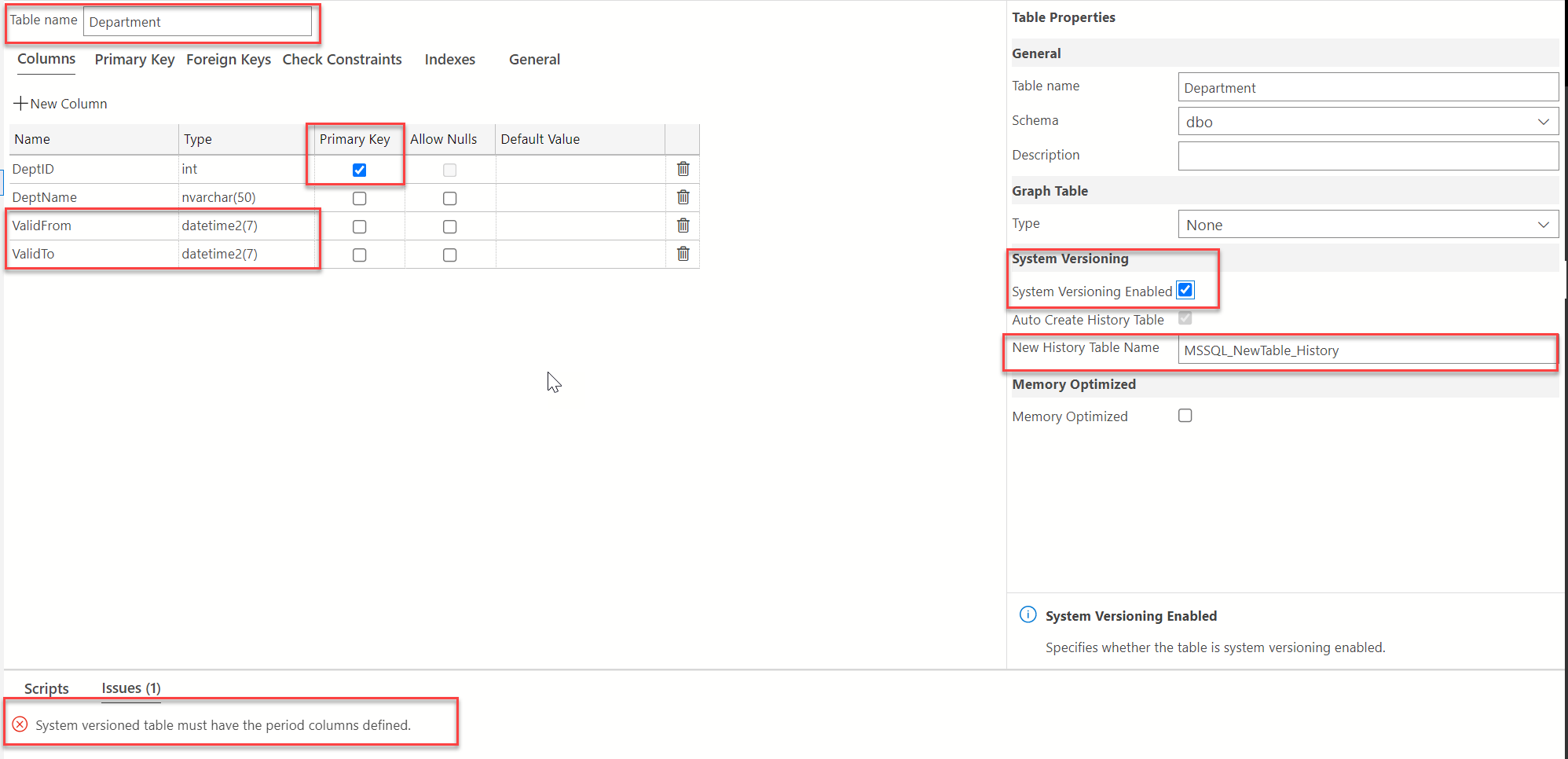Tworzenie tabel z wersjami systemu w narzędziu Azure Data Studio
Ważny
Usługa Azure Data Studio zostanie wycofana 28 lutego 2026 r.. Zalecamy używanie programu Visual Studio Code. Aby uzyskać więcej informacji na temat migracji do programu Visual Studio Code, odwiedź Co się dzieje z usługą Azure Data Studio?
Dotyczy: Sql Server
Azure SQL Database
Azure SQL Managed Instance
Tabele z wersją systemu, znane również jako tabele czasowe, można również skonfigurować bezpośrednio w narzędziu Azure Data Studio. Jeśli dopiero zaczynasz korzystać z wersjonowania systemu, zapoznaj się z tabelami czasowymi w dokumentacji programu SQL Server. Tabele wersjonowania systemu muszą mieć zdefiniowane kolumny okresu.
Tworzenie tabeli z wersją systemową
Utwórz tabelę o nazwie "Dział" z właściwościami kolumny, jak pokazano poniżej. W tym celu kliknij prawym przyciskiem myszy folder Tabele w okienku Połączenia i wybierz pozycję "Nowa tabela". Następnie w okienku Właściwości tabeli zaznacz pole wyboru "Włączone przechowywanie wersji systemu". Możesz zdecydować się na zmianę nazwy tej tabeli historii lub pozostawić domyślną nazwę tak, jak to jest.
Kolumny okresu ValidFromi ValidTo są domyślnie włączone w tabelach wersjonowanych przez system. Okienko skryptu zostanie zaktualizowane, aby wyświetlić wersję języka T-SQL tej tabeli z wersją systemu.
Uwaga
Tabele w wersji systemowej wymagają klucza podstawowego.